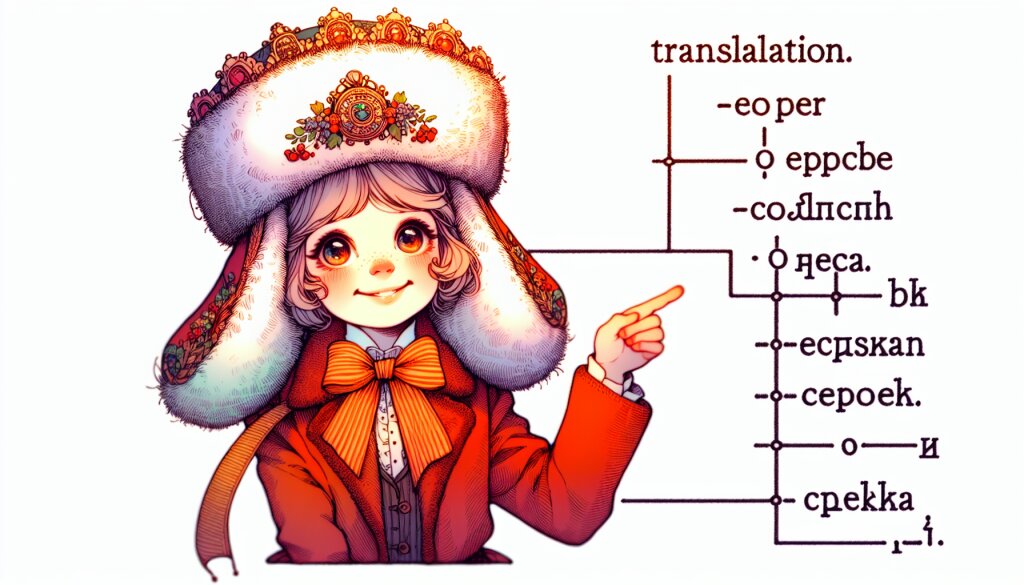모바일 친화적인 웹디자인 팁: 사용자 경험을 극대화하는 방법 🌟

안녕하세요, 여러분! 오늘은 모바일 시대에 꼭 필요한 모바일 친화적인 웹디자인 팁에 대해 자세히 알아보려고 합니다. 스마트폰 사용이 일상화된 지금, 웹사이트가 모바일에서 얼마나 잘 작동하는지는 비즈니스 성공의 핵심 요소가 되었죠. 🚀
특히 재능거래 오픈마켓 플랫폼을 운영하시는 분들에게는 더욱 중요한 주제일 것 같아요. 사용자들이 언제 어디서나 편리하게 서비스를 이용할 수 있도록 하는 것이 핵심이니까요. 그럼 지금부터 모바일 친화적인 웹디자인의 세계로 함께 떠나볼까요? 💼📱
왜 모바일 친화적인 웹디자인이 중요할까요? 🤔
모바일 기기 사용량이 데스크톱을 압도하는 시대입니다. 통계에 따르면, 전 세계 인터넷 트래픽의 50% 이상이 모바일 기기에서 발생한다고 해요. 이는 우리의 웹사이트가 모바일에서 완벽하게 작동해야 한다는 것을 의미합니다.
모바일 친화적인 웹사이트는 다음과 같은 이점을 제공합니다:
- 사용자 경험 향상 👍
- 검색 엔진 최적화(SEO) 개선 🔍
- 전환율 증가 💹
- 브랜드 이미지 개선 🏆
- 경쟁 우위 확보 🥇
이제 구체적인 팁들을 살펴보면서, 어떻게 하면 우리의 웹사이트를 모바일 친화적으로 만들 수 있는지 자세히 알아보겠습니다.
1. 반응형 디자인 채택하기 📱💻
반응형 디자인은 모바일 친화적인 웹디자인의 기본 중의 기본입니다. 이는 웹사이트가 다양한 화면 크기와 해상도에 자동으로 적응하여 최적의 사용자 경험을 제공하는 것을 말해요.
반응형 디자인의 핵심 요소:
- 유동적인 그리드 레이아웃
- 유연한 이미지와 미디어
- CSS 미디어 쿼리
반응형 디자인을 구현하기 위해서는 CSS의 미디어 쿼리를 활용해야 합니다. 다음은 간단한 예시입니다:
@media screen and (max-width: 600px) {
.column {
width: 100%;
}
}
이 코드는 화면 너비가 600px 이하일 때 .column 클래스의 너비를 100%로 설정합니다. 이렇게 하면 모바일 화면에서 컨텐츠가 전체 너비를 차지하게 되죠.
반응형 디자인을 적용할 때는 다음 사항들을 고려해야 합니다:
- 모바일 우선 접근법 채택하기
- 브레이크포인트 신중하게 선택하기
- 콘텐츠의 우선순위 정하기
- 터치 친화적인 요소 디자인하기
반응형 디자인을 통해 우리는 하나의 웹사이트로 모든 기기에 대응할 수 있게 됩니다. 이는 유지보수 비용을 줄이고, 일관된 사용자 경험을 제공하는 데 큰 도움이 됩니다. 🎨✨
2. 모바일에 최적화된 네비게이션 설계하기 🧭
모바일 기기의 작은 화면에서 네비게이션은 특별히 중요합니다. 사용자가 원하는 정보를 쉽게 찾을 수 있도록 해야 하죠. 여기 몇 가지 팁을 소개합니다:
햄버거 메뉴 활용하기 🍔
햄버거 메뉴는 모바일 웹디자인에서 널리 사용되는 패턴입니다. 세 개의 가로선으로 표시되는 이 아이콘은 클릭하면 전체 메뉴가 펼쳐지는 방식으로 작동합니다.
햄버거 메뉴의 장점:
- 화면 공간 절약
- 깔끔한 인터페이스 제공
- 사용자에게 익숙한 패턴
하지만 햄버거 메뉴가 항상 최선의 선택은 아닙니다. 일부 연구에 따르면 햄버거 메뉴는 사용자 참여도를 낮출 수 있다고 해요. 따라서 웹사이트의 성격과 목적에 따라 적절히 사용해야 합니다.
바텀 네비게이션 바 고려하기 👇
최근 모바일 앱에서 자주 볼 수 있는 바텀 네비게이션 바도 웹사이트에 적용해볼 만합니다. 화면 하단에 위치한 이 네비게이션 바는 다음과 같은 이점이 있어요:
- 엄지손가락으로 쉽게 접근 가능
- 주요 기능에 빠른 접근 제공
- 앱과 유사한 사용자 경험 제공
바텀 네비게이션 바를 구현할 때는 다음 사항을 고려해야 합니다:
- 3-5개의 주요 메뉴 항목만 포함
- 아이콘과 텍스트 레이블 함께 사용
- 현재 페이지 표시 확실히 하기
네비게이션 디자인은 사용자가 웹사이트를 어떻게 탐색하는지에 큰 영향을 미칩니다. 따라서 사용자 테스트를 통해 최적의 네비게이션 방식을 찾는 것이 중요해요. 🧪🔍
3. 모바일에 최적화된 콘텐츠 구성하기 📝
모바일 사용자는 데스크톱 사용자와는 다른 행동 패턴을 보입니다. 주로 이동 중에 빠르게 정보를 확인하려는 경향이 있죠. 따라서 모바일에 최적화된 콘텐츠 구성이 필요합니다.
간결하고 명확한 문장 사용하기 ✂️
모바일 화면의 제한된 공간을 고려할 때, 간결하면서도 명확한 문장을 사용하는 것이 중요합니다. 다음과 같은 팁을 참고해보세요:
- 불필요한 수식어 제거하기
- 한 문장에 한 가지 아이디어만 담기
- 액티브 보이스 사용하기
- 전문 용어 대신 일상적인 단어 선택하기
예를 들어, "우리의 혁신적이고 획기적인 서비스는 고객님의 다양한 니즈를 충족시켜 드릴 수 있습니다."라는 문장은 모바일에서 다음과 같이 바꿀 수 있습니다: "우리 서비스로 당신의 모든 필요를 해결하세요."
스캐너블한 콘텐츠 만들기 👀
모바일 사용자들은 대부분 콘텐츠를 '스캔'합니다. 즉, 빠르게 훑어보며 필요한 정보를 찾아내려고 하죠. 이를 고려한 콘텐츠 구성이 필요합니다.
스캐너블한 콘텐츠를 위한 팁:
- 명확한 헤딩과 서브헤딩 사용
- 짧은 단락 사용 (2-3문장 정도)
- 불릿 포인트 활용
- 중요한 정보는 굵은 글씨나 기울임꼴로 강조
- 여백을 충분히 활용하여 가독성 높이기
이렇게 구성된 콘텐츠는 사용자가 빠르게 필요한 정보를 찾을 수 있게 해줍니다. 특히 재능거래 플랫폼에서는 서비스 설명이나 판매자 정보 등을 이런 방식으로 구성하면 효과적일 거예요. 📊🔍
진보적 공개 기법 활용하기 🎭
진보적 공개(Progressive Disclosure) 기법은 필요한 정보만을 단계적으로 보여주는 방식입니다. 이는 모바일의 제한된 화면 공간을 효율적으로 활용할 수 있게 해줍니다.
진보적 공개 기법의 예시:
- 아코디언 메뉴
- '더 보기' 버튼
- 탭 인터페이스
- 툴팁
이 기법을 사용하면 사용자가 원하는 정보에 단계적으로 접근할 수 있어, 정보 과부하를 방지하고 사용자 경험을 개선할 수 있습니다. 🎈🔓
4. 빠른 로딩 속도 확보하기 ⚡
모바일 사용자들은 빠른 로딩 속도를 기대합니다. 구글에 따르면, 페이지 로딩 시간이 1초에서 3초로 늘어나면 이탈률이 32% 증가한다고 해요. 따라서 빠른 로딩 속도는 모바일 친화적인 웹디자인의 핵심 요소입니다.
이미지 최적화하기 🖼️
이미지는 웹페이지의 로딩 속도에 큰 영향을 미칩니다. 다음과 같은 방법으로 이미지를 최적화할 수 있습니다:
- 적절한 이미지 포맷 선택 (JPEG, PNG, WebP 등)
- 이미지 압축 도구 사용
- Lazy Loading 기법 적용
- 반응형 이미지 사용
예를 들어, 다음과 같은 HTML 코드로 반응형 이미지를 구현할 수 있습니다:
<picture>
<source media="(max-width: 799px)" srcset="image-480w.jpg">
<source media="(min-width: 800px)" srcset="image-800w.jpg">
<img src="image-800w.jpg" alt="설명">
</picture>
이 코드는 화면 크기에 따라 적절한 크기의 이미지를 로드합니다. 🖼️📱
브라우저 캐싱 활용하기 💾
브라우저 캐싱을 활용하면 웹사이트의 로딩 속도를 크게 향상시킬 수 있습니다. 캐싱은 웹사이트의 정적 자원(이미지, CSS, JavaScript 파일 등)을 사용자의 브라우저에 저장하여, 재방문 시 서버에서 다시 다운로드하지 않고 저장된 버전을 사용하게 하는 기술입니다.
브라우저 캐싱을 설정하는 방법:
- 서버의 .htaccess 파일 수정
- HTTP 헤더 설정
- CDN(Content Delivery Network) 활용
예를 들어, Apache 서버에서 .htaccess 파일에 다음과 같은 코드를 추가하여 캐싱을 설정할 수 있습니다:
<IfModule mod_expires.c>
ExpiresActive On
ExpiresByType image/jpg "access plus 1 year"
ExpiresByType image/jpeg "access plus 1 year"
ExpiresByType image/gif "access plus 1 year"
ExpiresByType image/png "access plus 1 year"
ExpiresByType text/css "access plus 1 month"
ExpiresByType application/pdf "access plus 1 month"
ExpiresByType text/x-javascript "access plus 1 month"
ExpiresByType application/javascript "access plus 1 month"
ExpiresByType application/x-shockwave-flash "access plus 1 month"
ExpiresByType image/x-icon "access plus 1 year"
ExpiresDefault "access plus 2 days"
</IfModule>
이 설정은 각 파일 유형별로 캐시 유효 기간을 지정합니다. 예를 들어, 이미지 파일은 1년, CSS와 JavaScript 파일은 1개월 동안 캐시됩니다. 💾⏳
코드 최적화하기 🧹
코드 최적화는 웹사이트의 성능을 향상시키는 또 다른 중요한 방법입니다. 다음과 같은 방법으로 코드를 최적화할 수 있습니다:
- 불필요한 공백, 주석, 줄바꿈 제거
- CSS와 JavaScript 파일 압축
- 인라인 스타일과 스크립트 최소화
- CSS Sprite 기법 활용
- 비동기 로딩 사용
예를 들어, JavaScript 파일을 비동기적으로 로드하려면 다음과 같은 코드를 사용할 수 있습니다:
<script async src="script.js"></script>
이렇게 하면 JavaScript 파일이 다운로드되는 동안 다른 콘텐츠가 계속 로드될 수 있어 전체적인 페이지 로딩 속도가 향상됩니다. 🚀💻
5. 터치 친화적인 인터페이스 설계하기 👆
모바일 기기의 주요 입력 방식은 터치입니다. 따라서 모바일 친화적인 웹디자인을 위해서는 터치 친화적인 인터페이스 설계가 필수적입니다.
적절한 터치 타겟 크기 설정하기 🎯
터치 타겟(버튼, 링크 등)의 크기는 사용자가 쉽게 터치할 수 있을 만큼 충분히 커야 합니다. Apple의 인터페이스 가이드라인에 따르면, 최소 44x44 픽셀의 터치 타겟 크기를 권장하고 있습니다.
터치 타겟 설계 시 고려사항:
- 버튼과 링크의 최소 크기를 44x44 픽셀로 설정
- 터치 타겟 주변에 충분한 여백 확보
- 자주 사용되는 기능의 터치 타겟은 더 크게 설정
- 터치 피드백 제공 (색상 변화, 애니메이션 등)
예를 들어, CSS를 사용하여 다음과 같이 터치 친화적인 버튼을 만들 수 있습니다:
.touch-friendly-button {
min-width: 44px;
min-height: 44px;
padding: 10px;
margin: 5px;
background-color: #007bff;
color: white;
border: none;
border-radius: 5px;
transition: background-color 0.3s ease;
}
.touch-friendly-button:active {
background-color: #0056b3;
}
이 CSS는 버튼의 최소 크기를 44x44 픽셀로 설정하고, 터치 시 배경색이 변하는 피드백을 제공합니다. 👆🎨
제스처 기반 인터랙션 구현하기 🤲
모바일 사용자들은 스와이프, 핀치, 줌 등의 제스처에 익숙합니다. 이러한 제스처를 웹사이트에 적절히 도입하면 더욱 직관적이고 몰입도 높은 사용자 경험을 제공할 수 있습니다.
일반적인 모바일 제스처:
- 스와이프: 페이지 넘기기, 슬라이드쇼 조작
- 핀치/줌: 이미지 확대/축소
- 탭: 항목 선택
- 더블 탭: 빠른 확대/축소
- 롱 프레스: 추가 옵션 표시
이러한 제스처를 구현하기 위해 JavaScript 라이브러리를 활용할 수 있습니다. 예를 들어, Hammer.js는 터치 제스처를 쉽게 구현할 수 있게 해주는 인기 있는 라이브러리입니다.
Hammer.js를 사용한 스와이프 제스처 구현 예시: